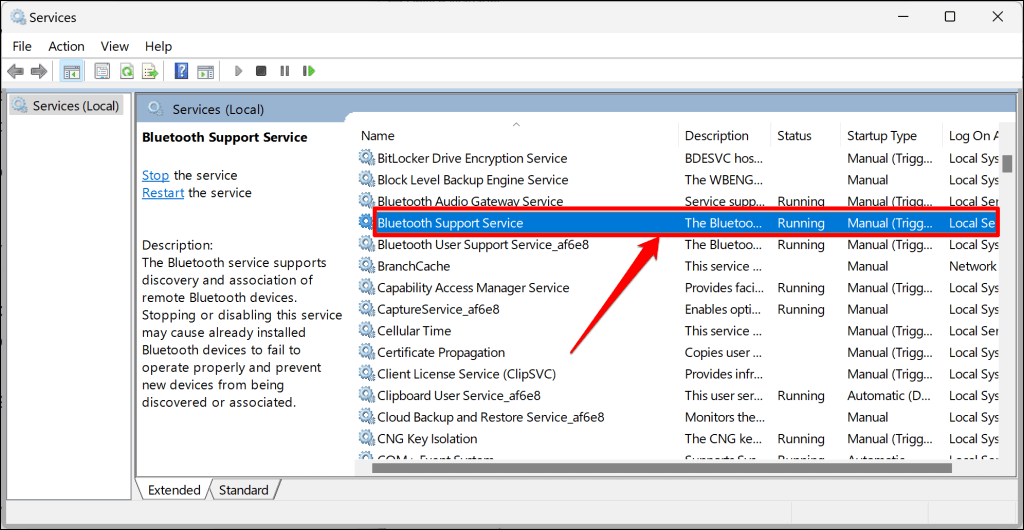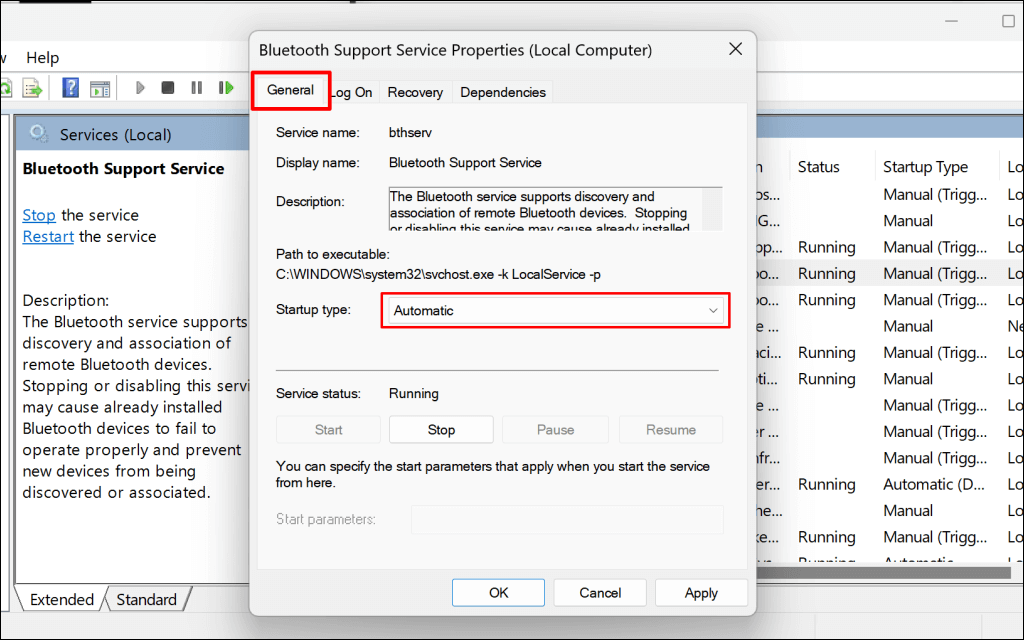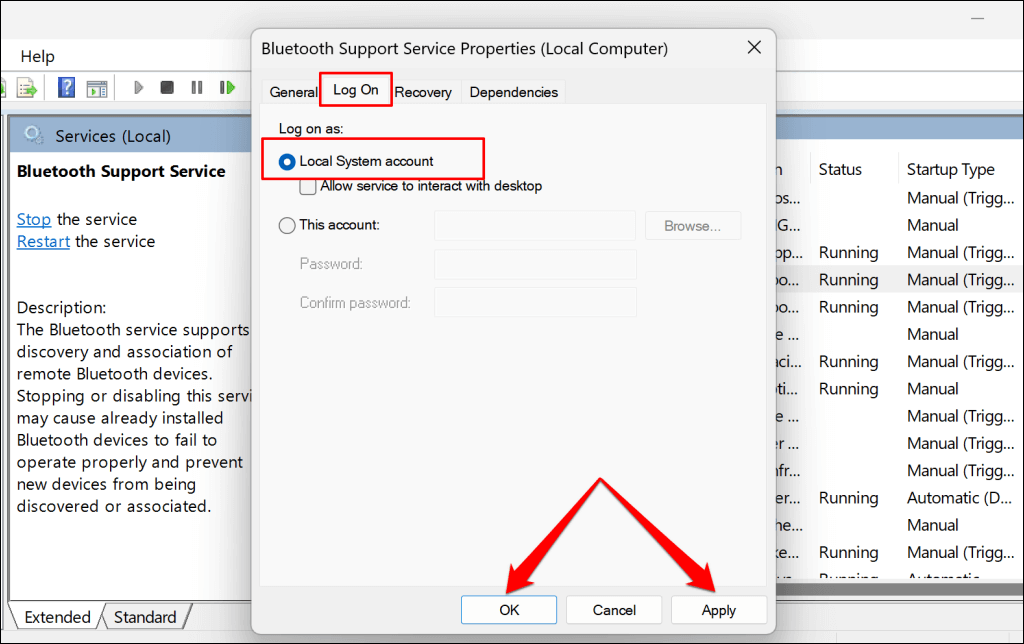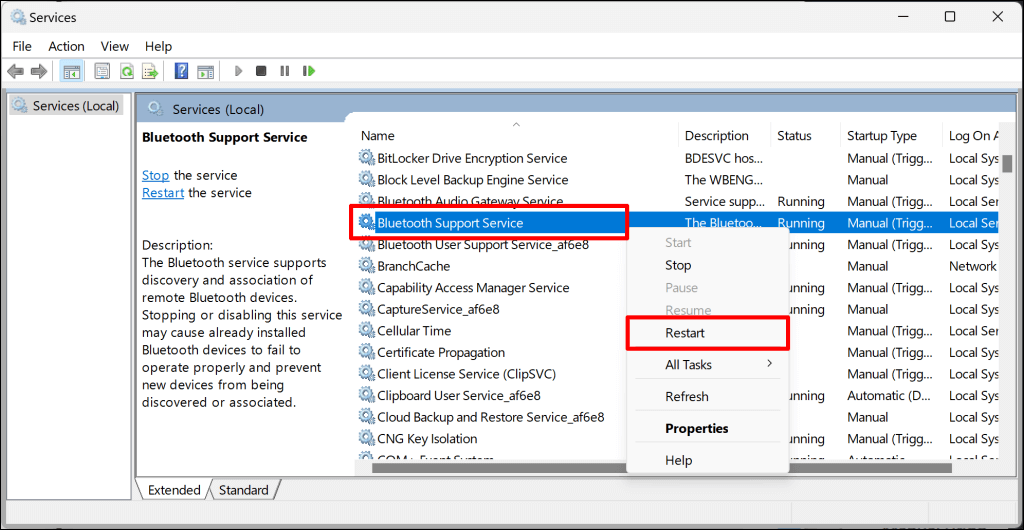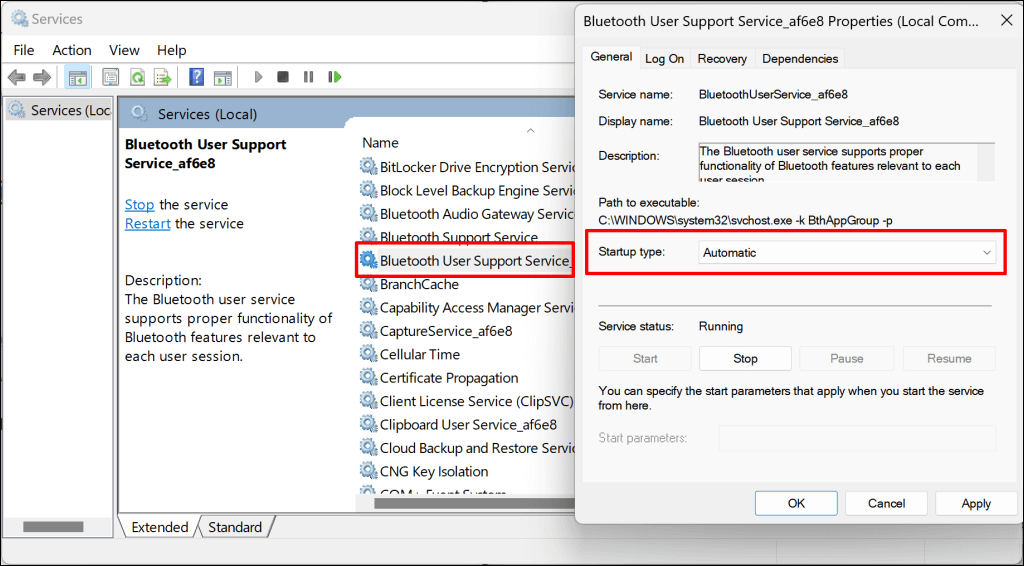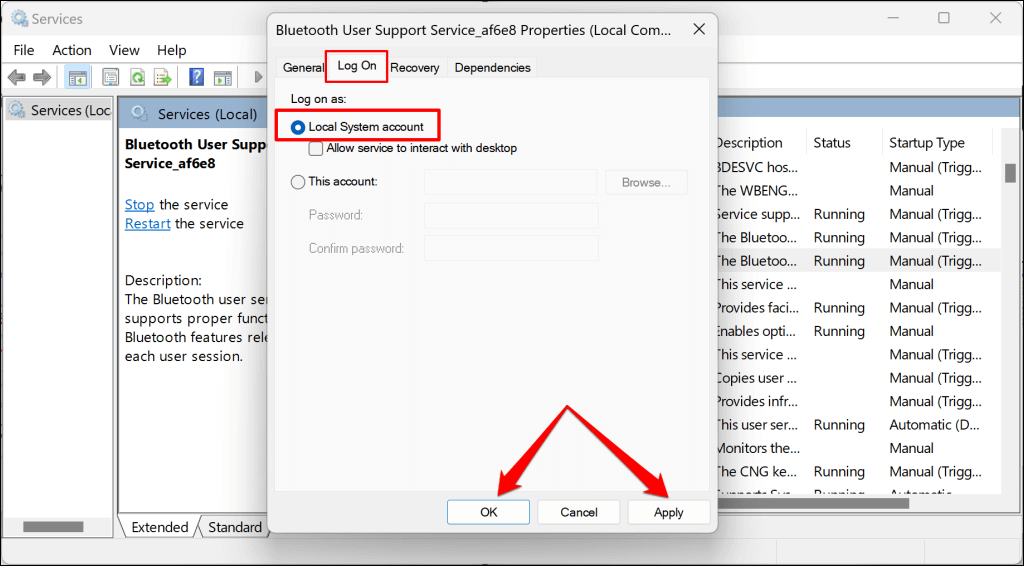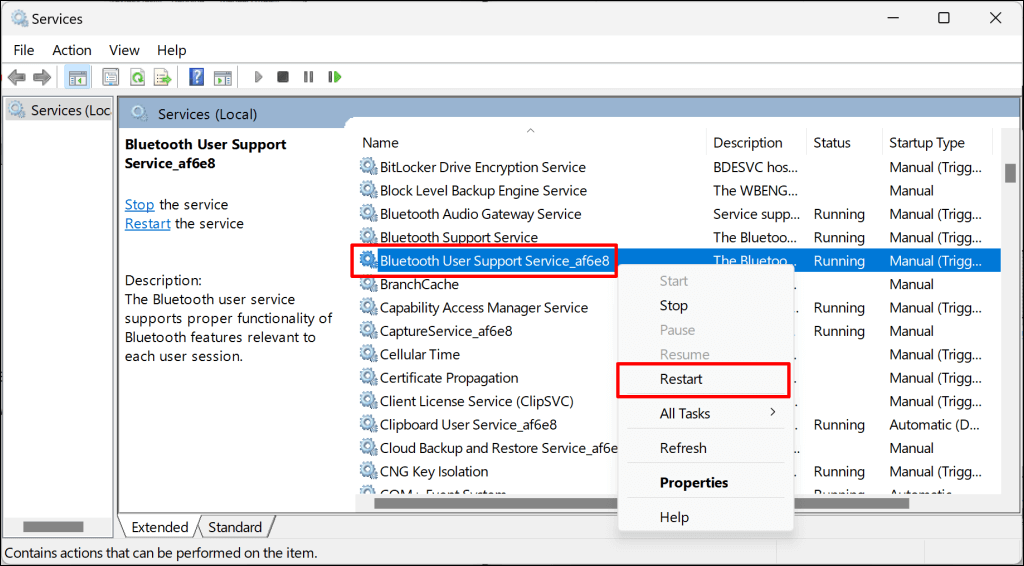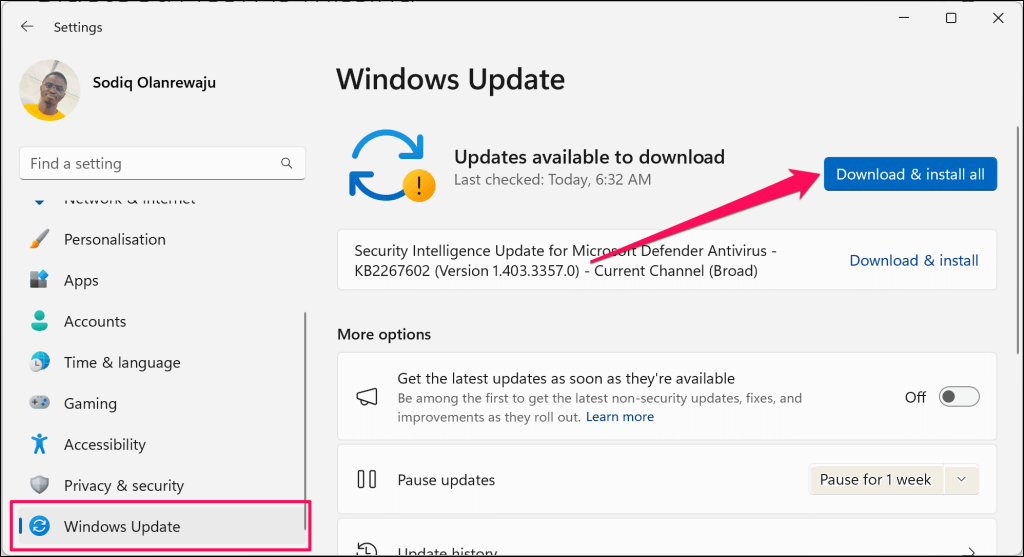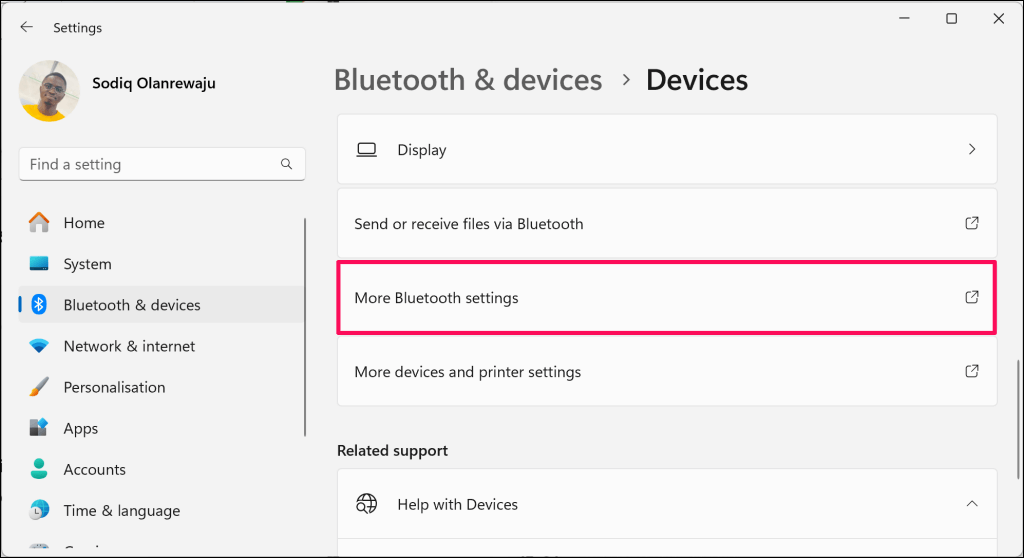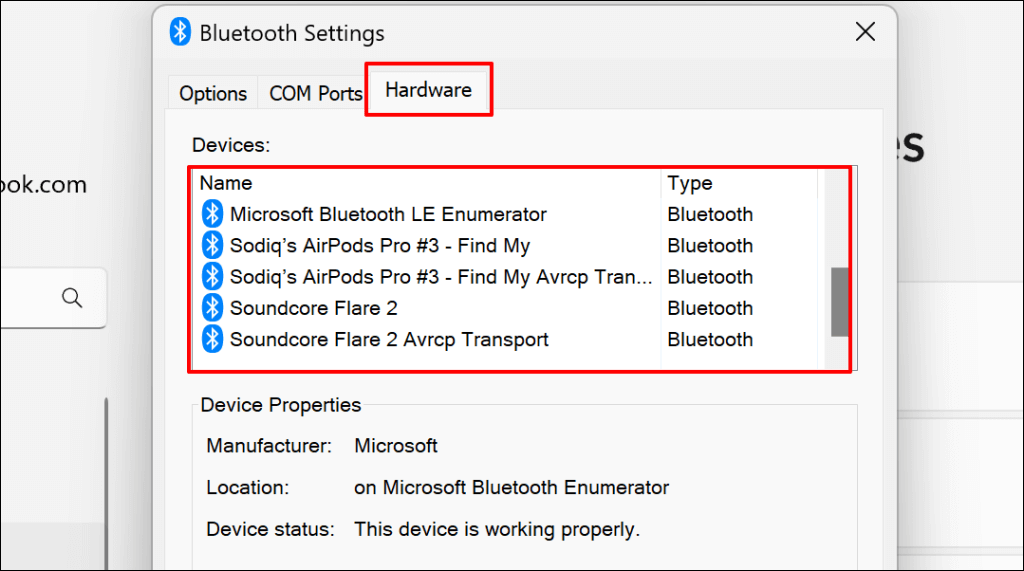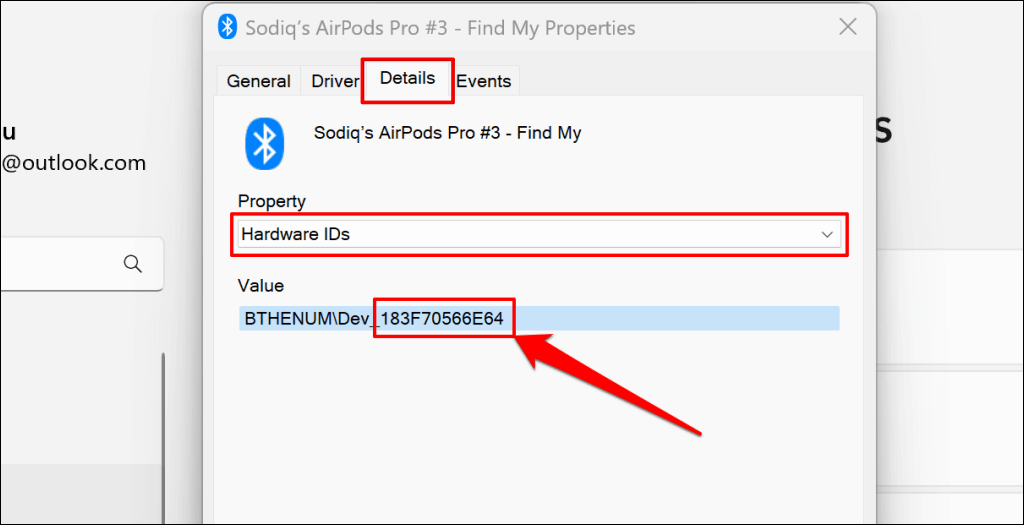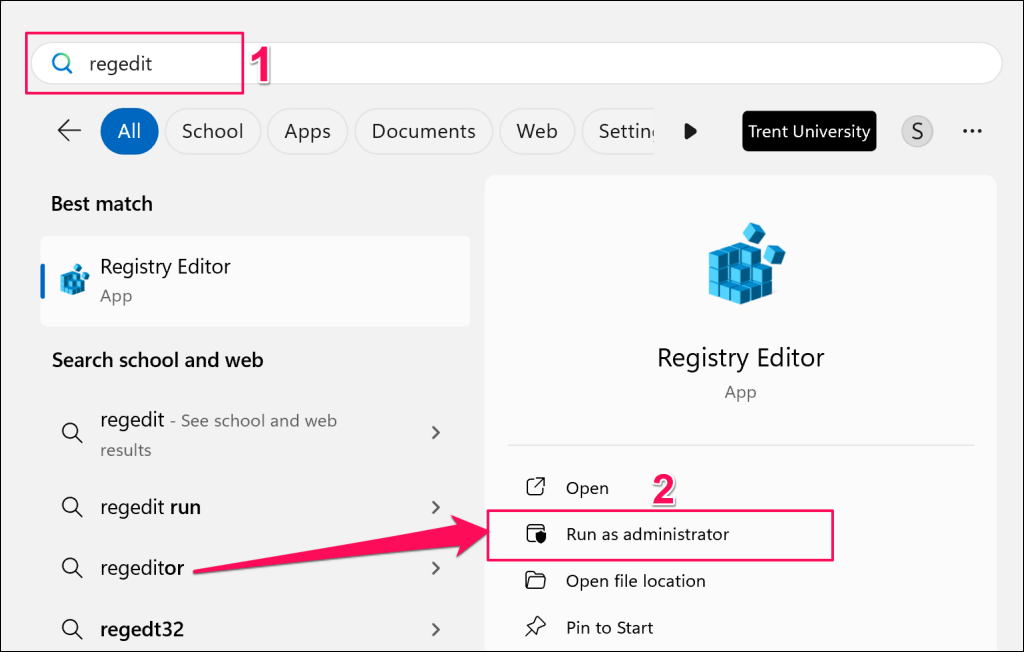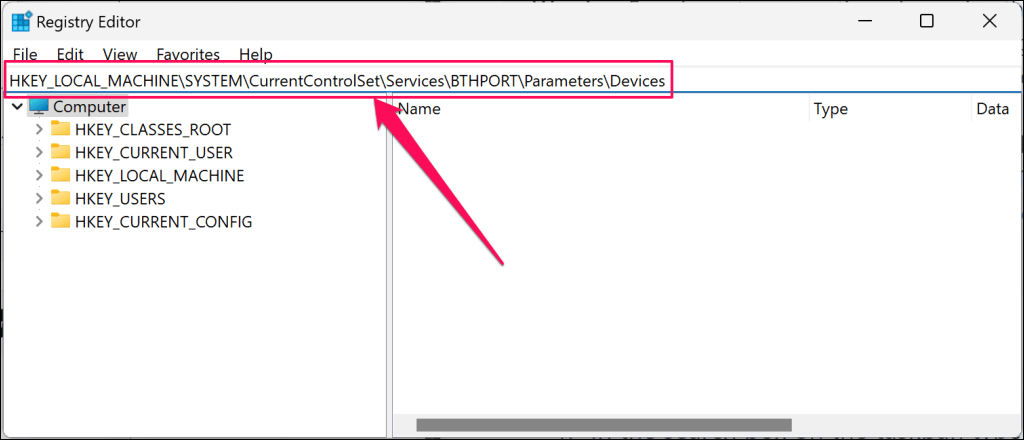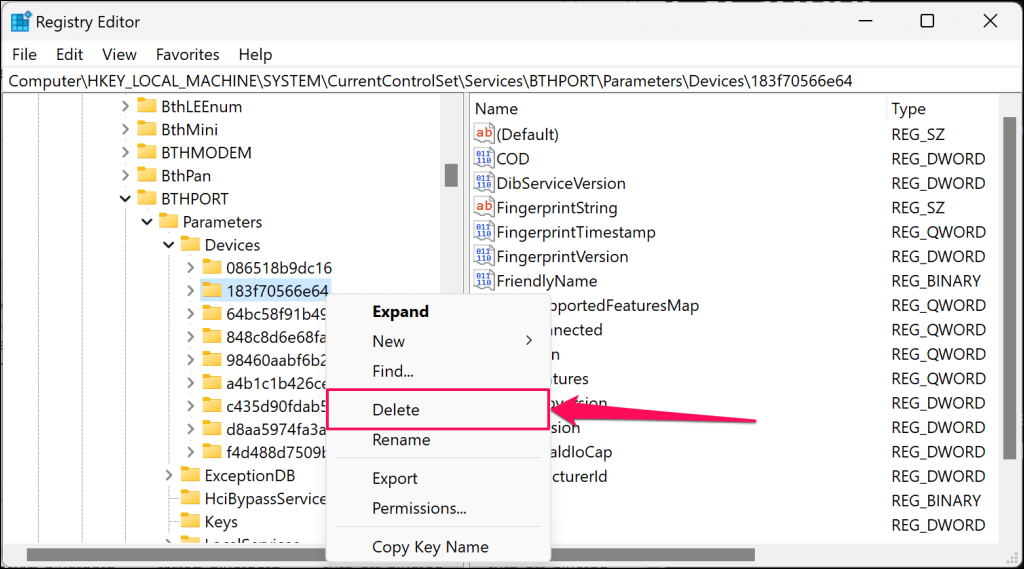Вы получаете ошибку «Удалить устройство» при удалении устройства Bluetooth с компьютера Windows 11? Ошибка ошибки для устройства или всех парных устройств Bluetooth? Мы покажем вам Как насильно удалить устройства Bluetooth, что Windows не удается удалить. Это не удалось удалить
Ошибка «удалить неудачу» иногда возникает при попытке удалить устройство Bluetooth, активно обменивая данные с помощью вашего компьютера. Ошибка также может быть вызвана вредоносной инфекцией или ошибками в операционной системе вашего ПК.
Вы можете насильно удалить устройство, отключив Bluetooth вашего ПК или удалив драйвер устройства. Следуйте инструкциям по устранению неполадок ниже, чтобы снять устройство Bluetooth с вашего компьютера.
Поверните Bluetooth вашего компьютера и обратно, затем попробуйте удалить устройство. В качестве альтернативы, выключите Bluetooth на устройстве, прежде чем удалить его с компьютера.
Откройте центр действий Windows (key Windows+ a), выключить bluetoothи включите его обратно.
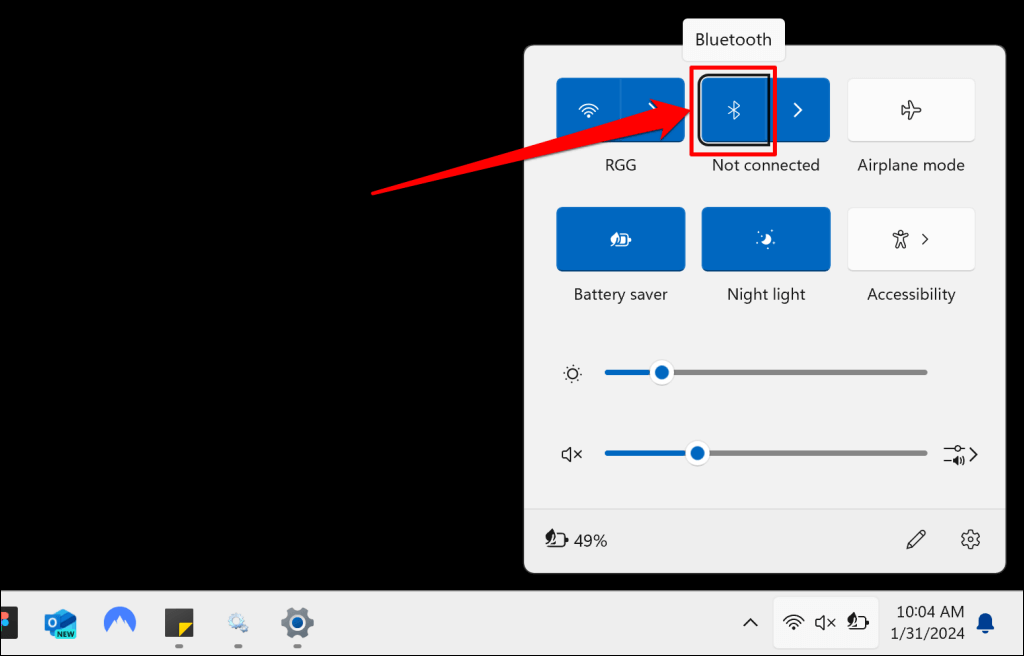
Альтернативно, перейдите к Настройкам>Bluetooth & Devices, переключить bluetoothи включите его.
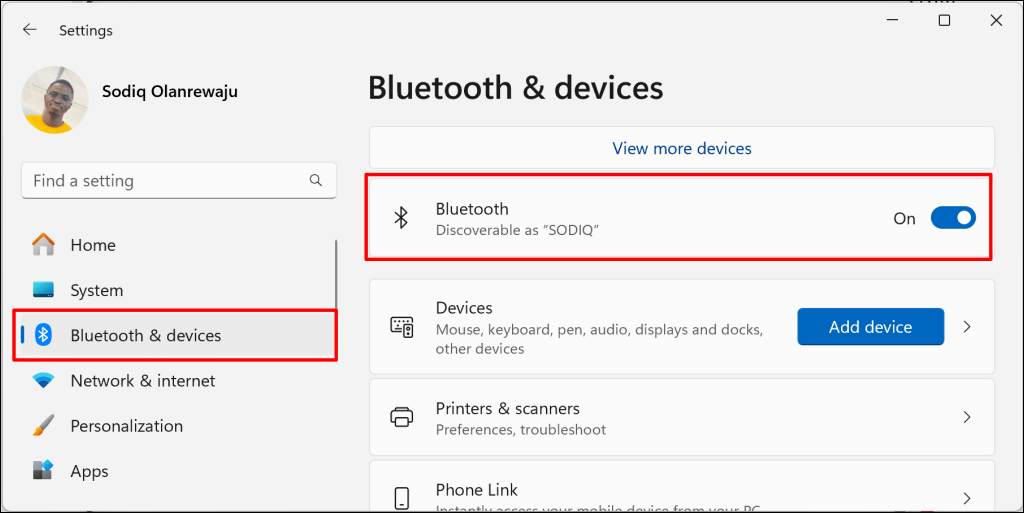
Удалить устройства Bluetooth через диспетчер устройств
Альтернативный способ удаления устройства Bluetooth из Windows - удалить свой драйвер. Вы можете удалить или удалить драйвер устройства Bluetooth из меню настройки Windows Bluetooth, диспетчер устройств или панели управления. /h4>
Откройте приложение настройки, перейдите к Bluetooth & Devices>устройстваи выберите больше настроек Bluetooth.
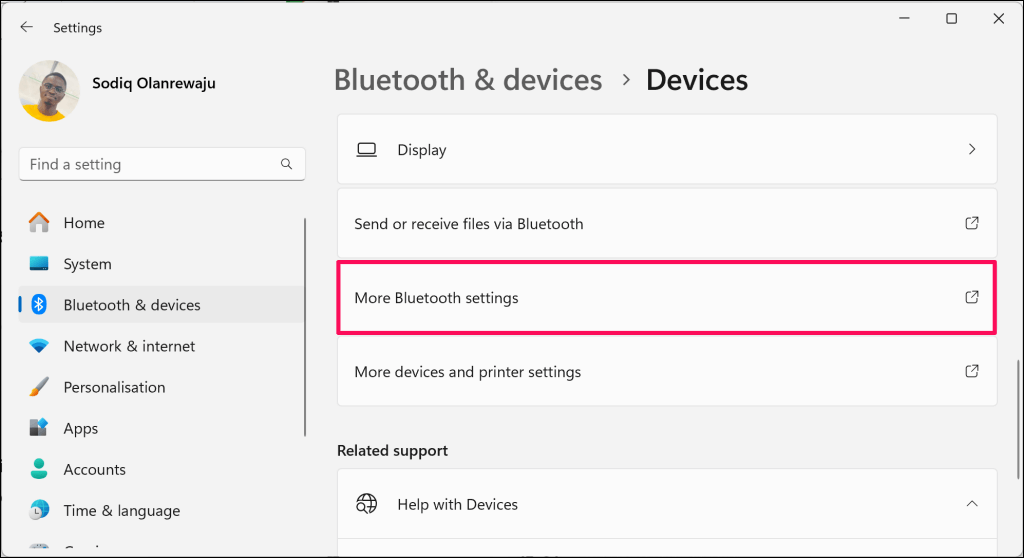
Откройте вкладку Adwareв окне «Bluetooth Settings» и дважды щелкните устройство, которое вы хотите удалить.
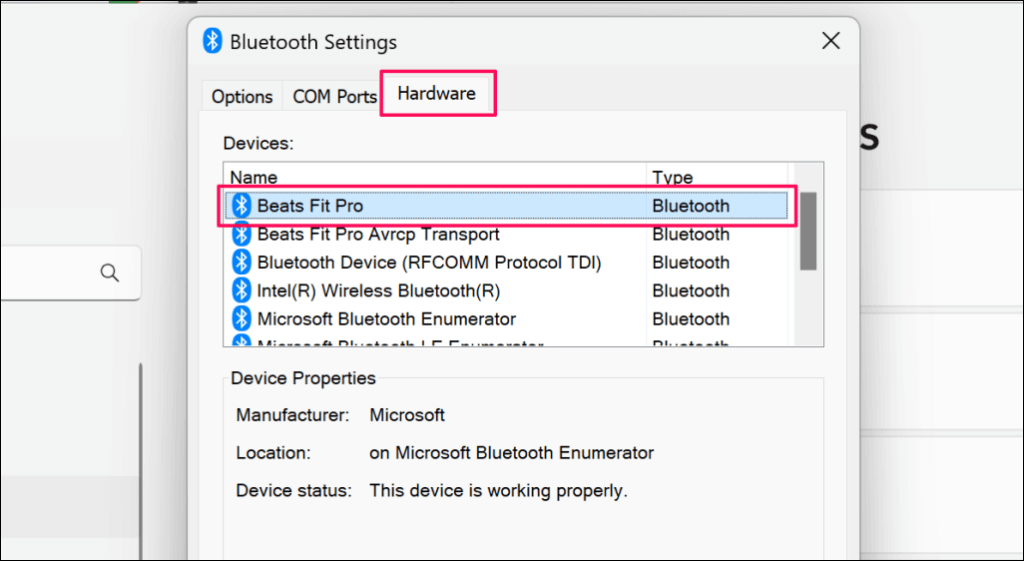
Выберите Изменить настройкив левом нижнем углу.
.
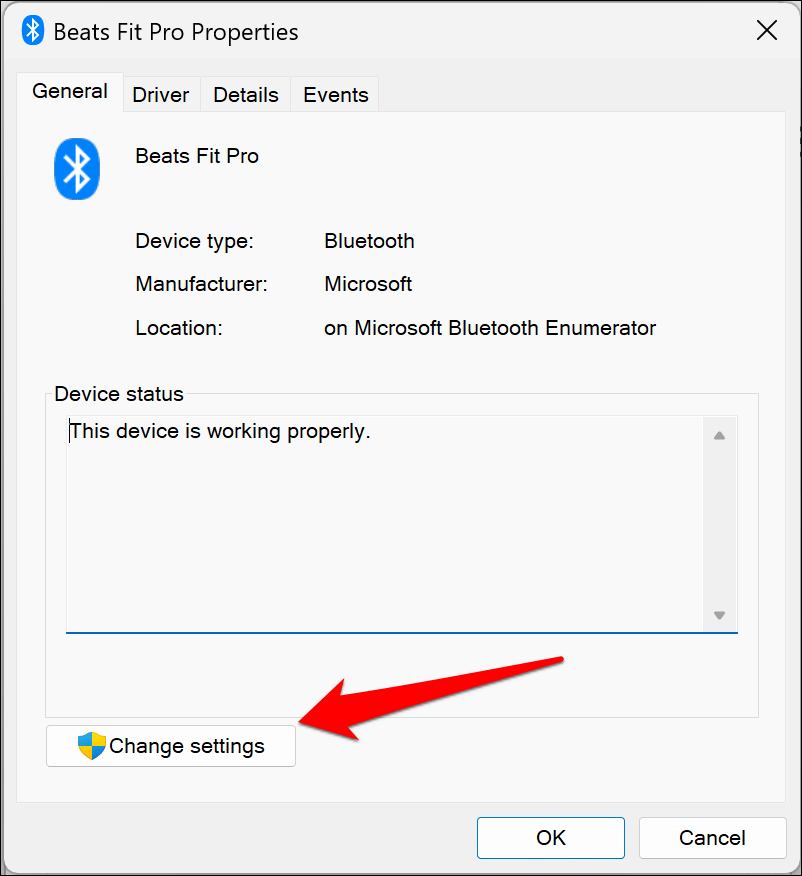
Далее откройте вкладку Driver , выберите uninstall Deviceи выберите uninstallв всплывающем окне подтверждения.
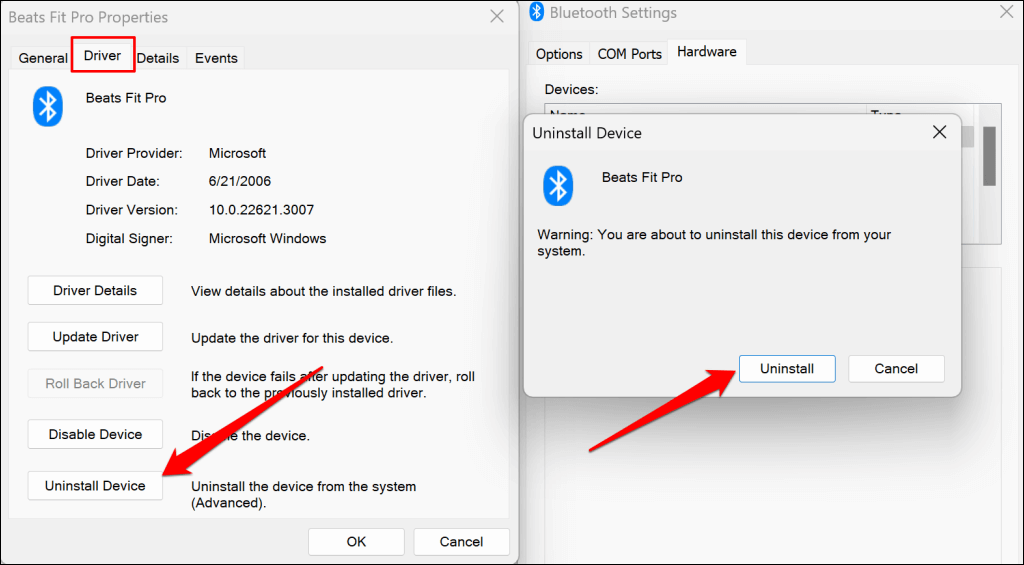
Как удалить драйвер устройства Bluetooth в диспетчере устройств
Щелкните правой кнопкой мыши в меню запуска(или нажмите клавишу Windows+ x) и выберите Диспетчер устройствon Меню быстрого ссылки.
Расширить раздел bluetooth, щелкните правой кнопкой мыши драйвер устройства Bluetoothи выберите Установленное устройство.
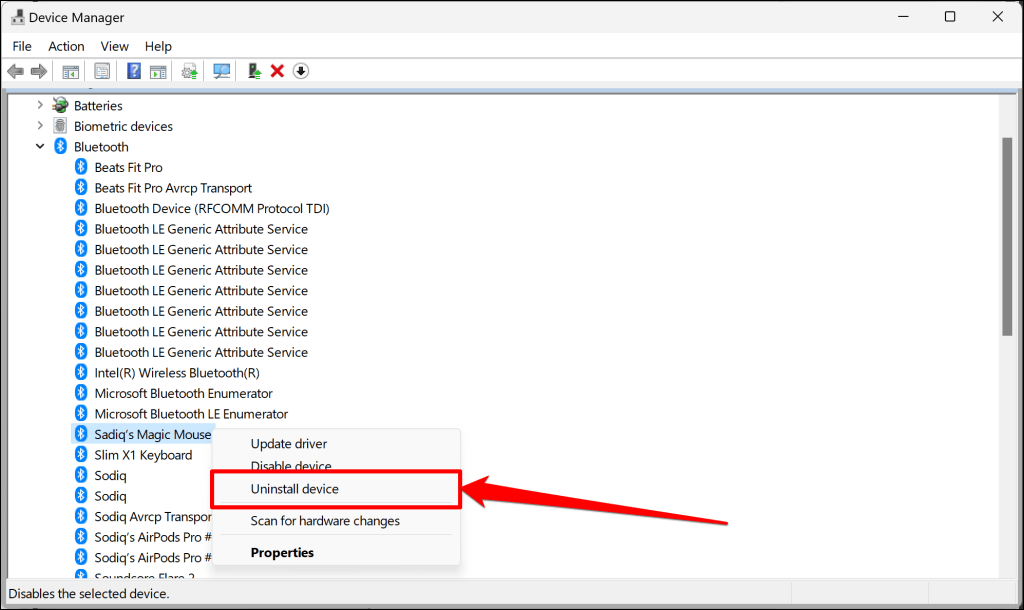
Выберите uninstallв окне подтверждения, чтобы удалить устройство Bluetooth с вашего компьютера.
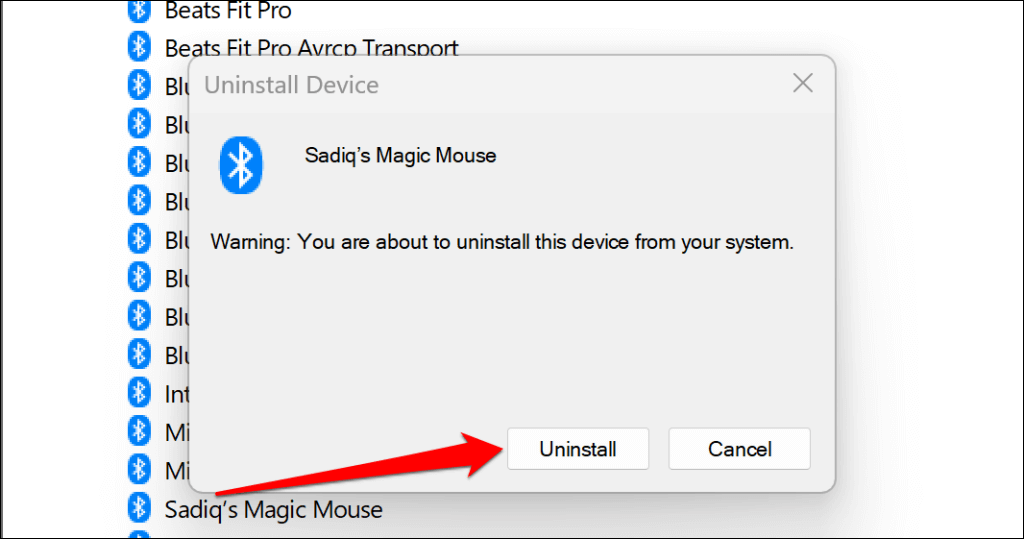
Как удалить драйвер устройства Bluetooth на панели управления
Перейти к Настройки>Bluetooth & Devices>устройстваи выберите больше устройств и настройки принтера.
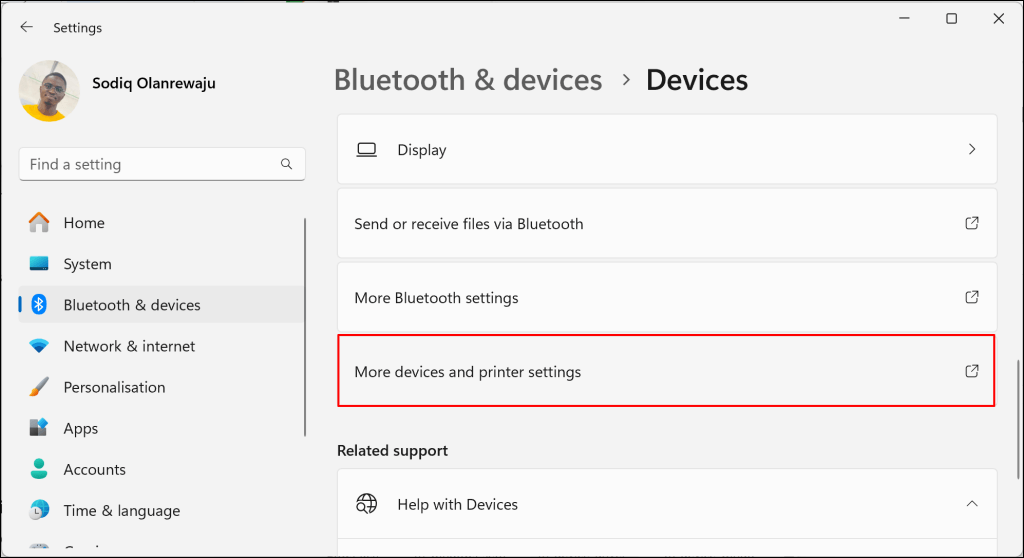
Это запустит окна «устройства и принтеры» на панели управления.
Щелкните правой кнопкой мыши устройство Bluetooth и выберите Удалить устройство.
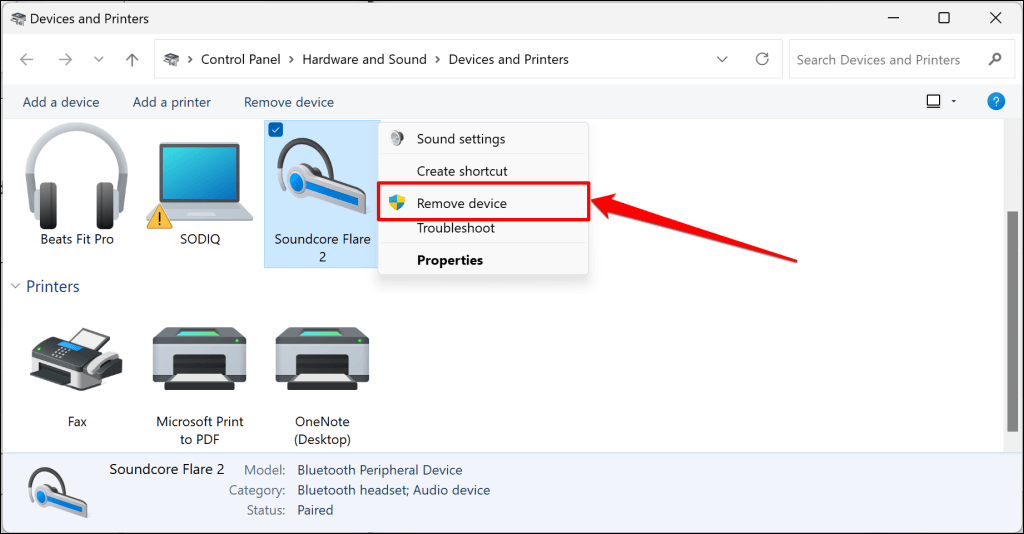
Выберите Дана экране подтверждения, чтобы удалить парное устройство Bluetooth с вашего компьютера.
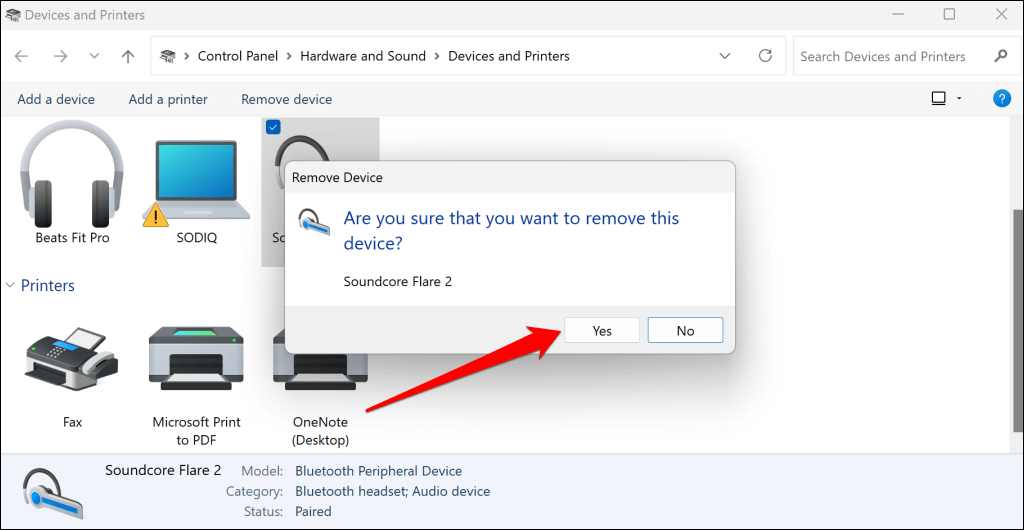
Запустите ошибку Bluetooth
Встроенный инструмент для устранения неполадок Windows Bluetooth может помочь диагностировать и исправить проблемы, вызывающие ошибку «удалить неудачу». Запустите устранение неполадок, если Windows не удалит устройство Bluetooth или его драйверы.
Перейдите к Настройкам>Systemи выберите Устранение неполадок.
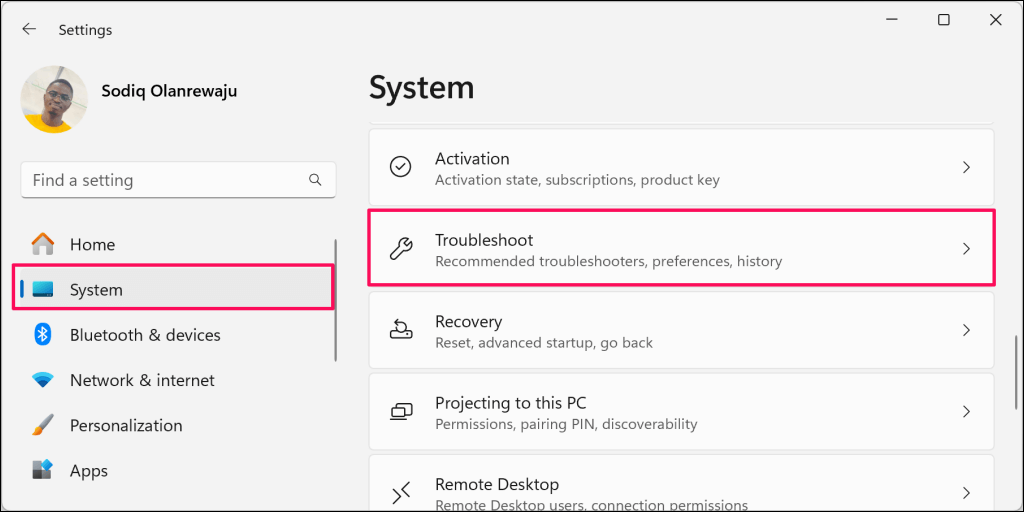
Выберите Другие устранение неполадок
Прокрутите в разделе «Другой» и выберите запуститьрядом с ошибкой Bluetooth.
.

Это запустит проблемы с проблемами с подключением Bluetooth в Получить приложение Help.
Выберите Да, чтобы предоставить помощь в получении согласия на запуск диагностики на вашем ПК для решения связанных с Bluetooth.
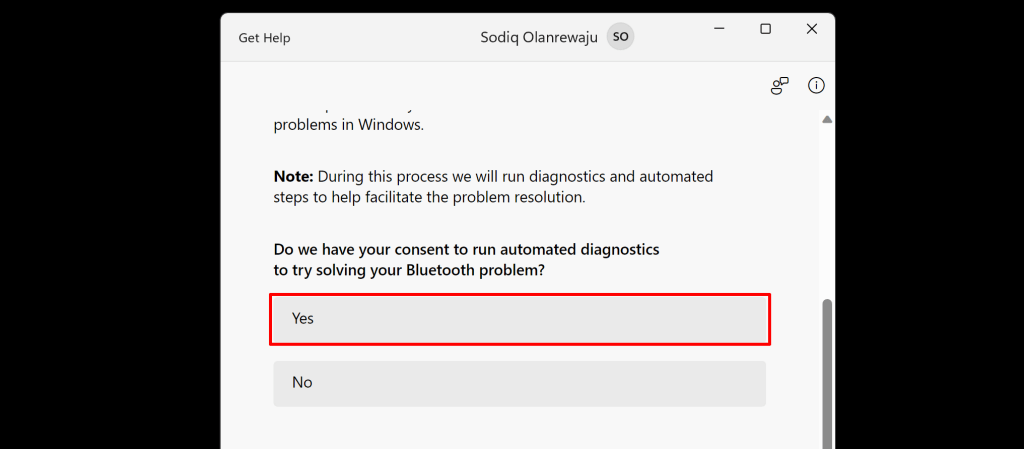
.
Следуйте подсказкам до конца и проверьте, сможете ли вы удалить устройство Bluetooth.
Служба поддержки Bluetooth помогает вашему ПК обнаружить устройства Bluetooth. Сервис также помогает управлять парными устройствами Bluetooth в Windows. Вы можете столкнуться с проблемами, связанным с сочетанием, использованием или удалением устройств Bluetooth, если служба поддержки Bluetooth не работает. Или если у сервиса нет доступа локального администратора.
Следуйте приведенным ниже шагам, чтобы перезапустить Службу поддержки Bluetooth и предоставить его административное разрешение.
Введите «Сервисы» в поле поиска Windows и выберите «Запустить как администратор»в меню приложения Services. Это запустит

Найдите и дважды щелкните службу поддержки Bluetooth.
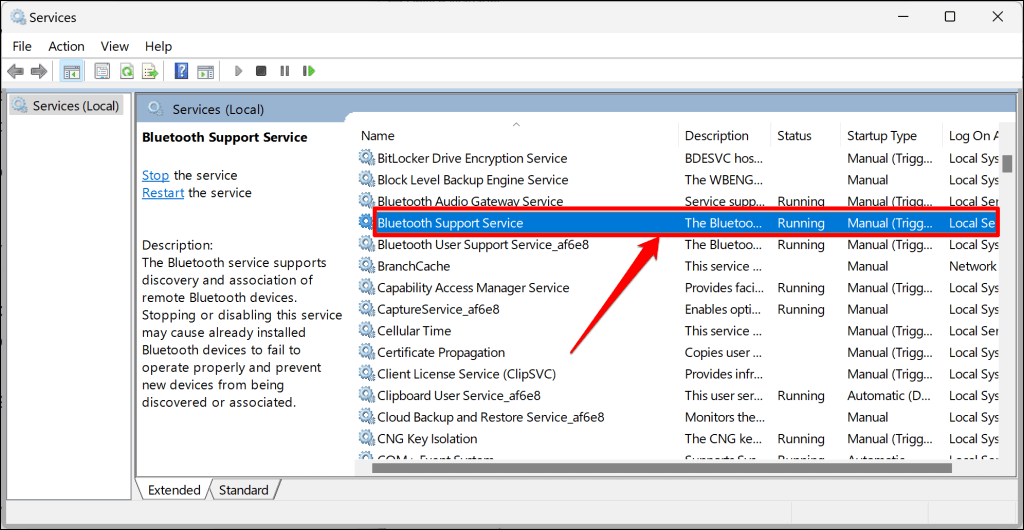
На вкладке Generalоткройте раскрывающееся меню «Тип запуска» и выберите Automatic.
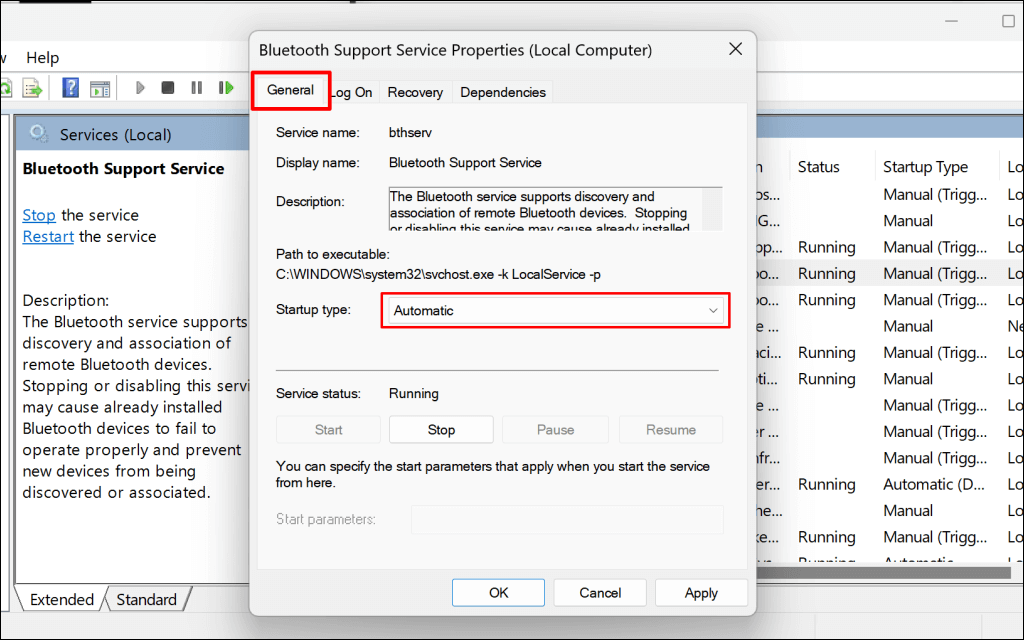
Далее откройте вкладку log inи выберите локальную систему.
Выберите Применить, затем ok, чтобы сохранить изменения.
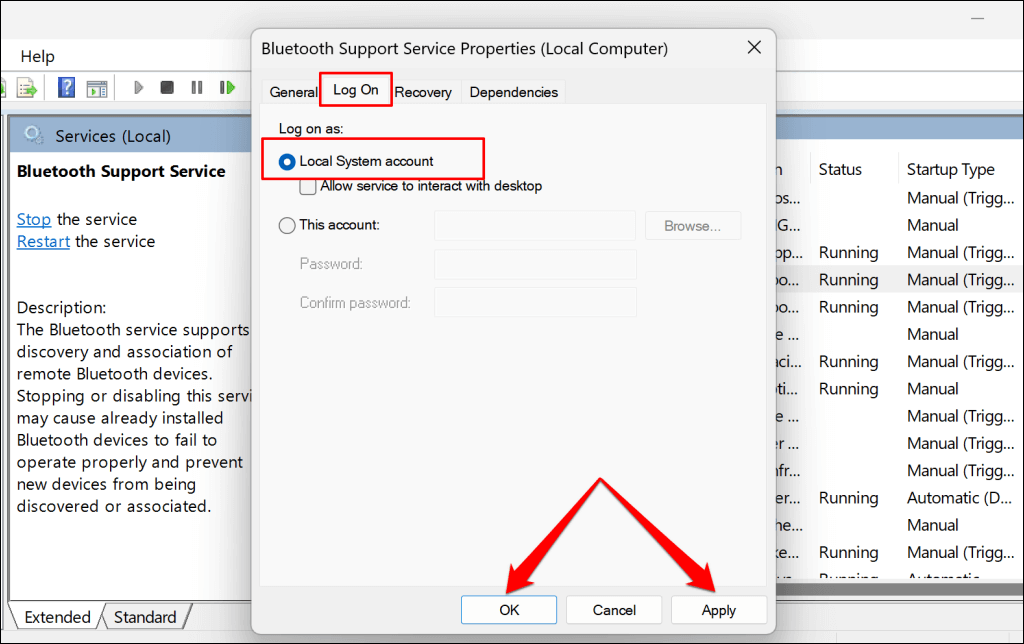
Щелкните правой кнопкой мыши службу поддержки Bluetooth и выберите перезапуск.
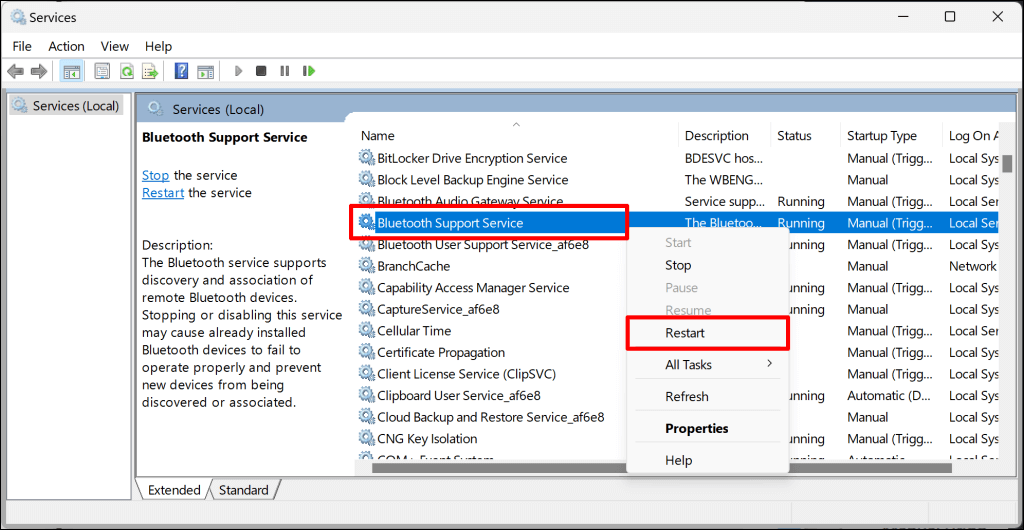
Вернитесь в меню «Bluetooth & Devices» в настройках Windows и попробуйте снова удалить устройство Bluetooth. Повторите приведенные выше шаги для службы поддержки пользователя Bluetooth, если не хватает ошибка «удалить неудачу». Служба обеспечивает плавное функционирование функций Bluetooth в Windows.
Дважды щелкните Служба поддержки пользователей Bluetoothв приложении Services и установите его «Тип запуска» на Automatic.
.
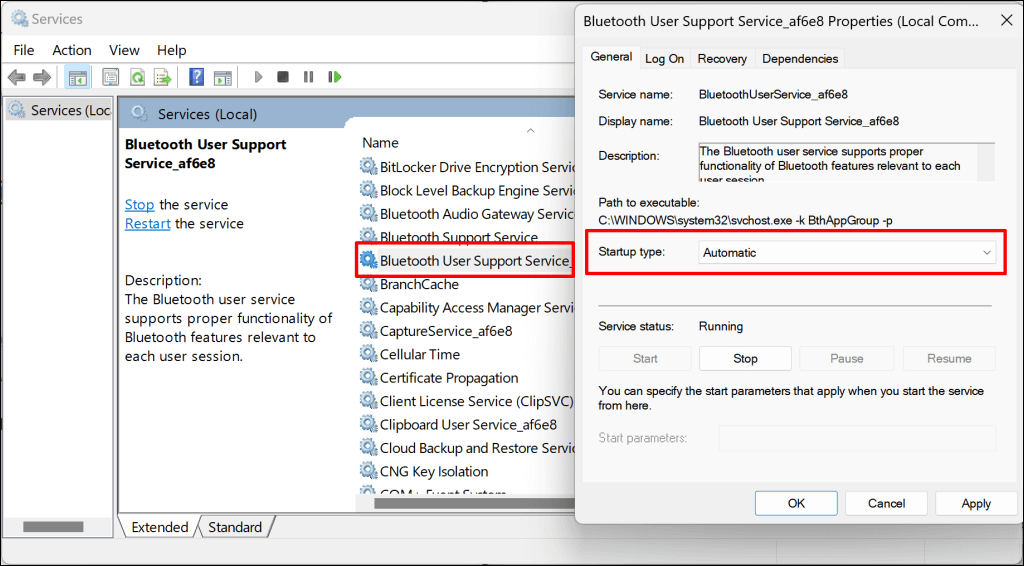
Далее откройте вкладку «log on», выберите локальную системную учетную запись, выберите Применить, а затем ok.
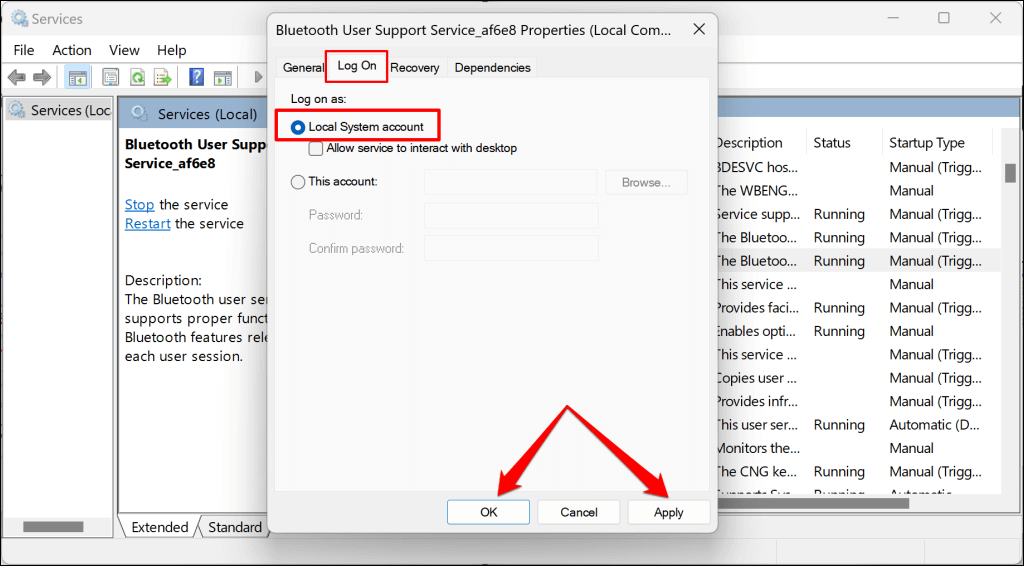
Наконец, щелкните правой кнопкой мыши Службу поддержки Bluetoothи выберите перезапуск.
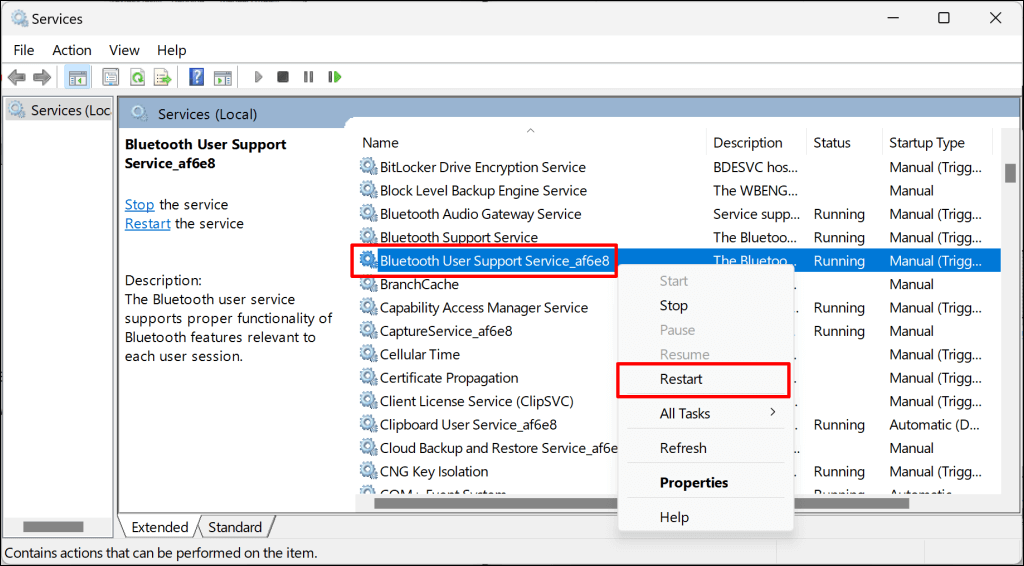
Обновите свой компьютер
Убедитесь, что ваш компьютер запускает последнюю версию Windows. Обновления Windows иногда поставляются с исправлениями для программных ошибок, вызывающих проблемы с подключением Bluetooth.
Подключите свой компьютер к Интернету, перейдите к настройкам>udve updateи выберите Проверьте для обновленийили Загрузить и установить.
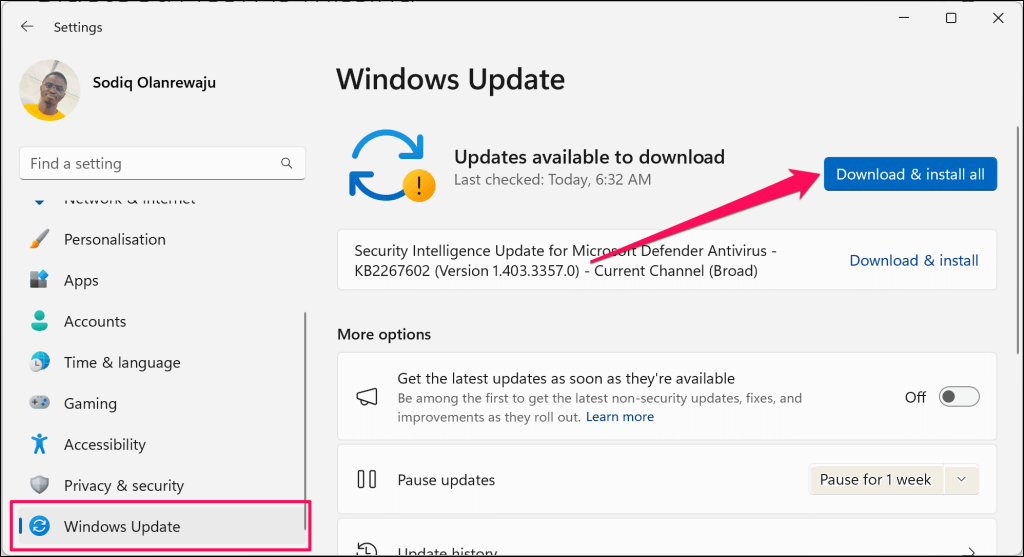
Удалить профиль Bluetooth устройства в реестре Windows
Вы также можете удалить упорные устройства Bluetooth из Windows через редактор реестра. Это длинный, но простой процесс, и он сработал волшебство для Некоторые пользователи Windows, с аналогичными проблемами Bluetooth Device.
Примечание:тщательно выполните приведенные ниже шаги и избегайте удаления важных файлов или элементов (случайно) в реестре. Объединение реестра может сбить операционную систему вашего ПК. Мы настоятельно рекомендуем Создание точки восстановления системы и резервное копирование реестра Windows, прежде чем продолжить. Это позволяет вам восстановить компьютер, если что-нибудь пойдет на юг.
Во -первых, вам нужно найти «Аппаратный идентификатор» устройства. Перейдите к Настройкам>Bluetooth & Devices>устройстваи выберите больше настроек Bluetooth.
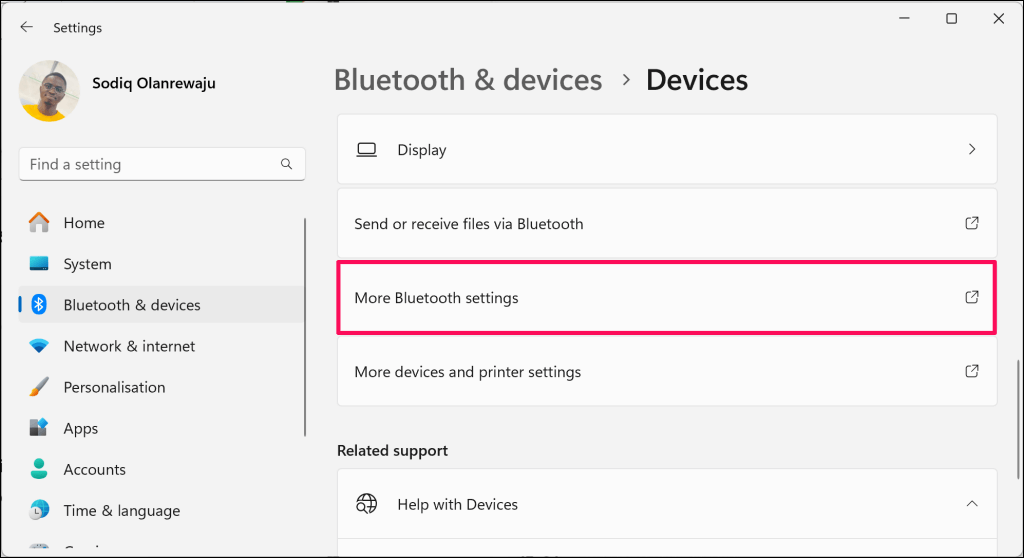
Откройте вкладку Adwareи дважды щелкните устройство Bluetooth, которое вы хотите удалить.
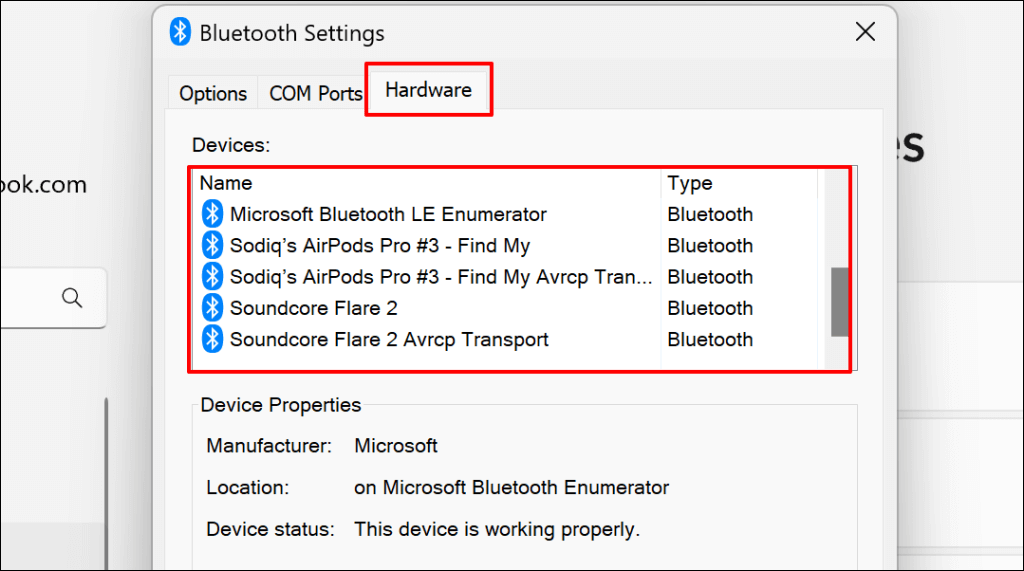
Откройте вкладку details, установите опцию «свойства» на идентификаторы аппаратного обеспеченияи отметьте последние 12 буквенно -цифровых символов в поле «Значение».
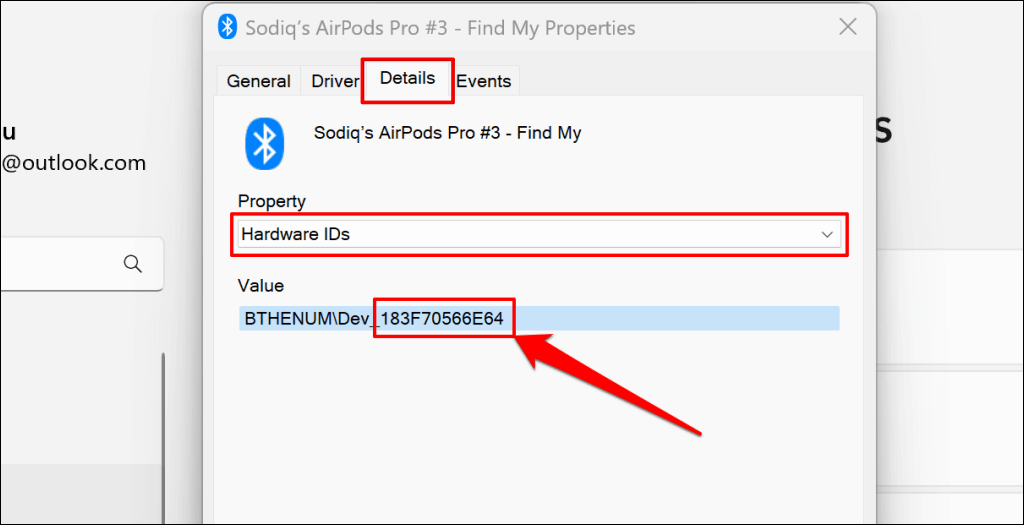
Далее, введите regeditв поле поиска Windows и выберите запустить как администратор.
.
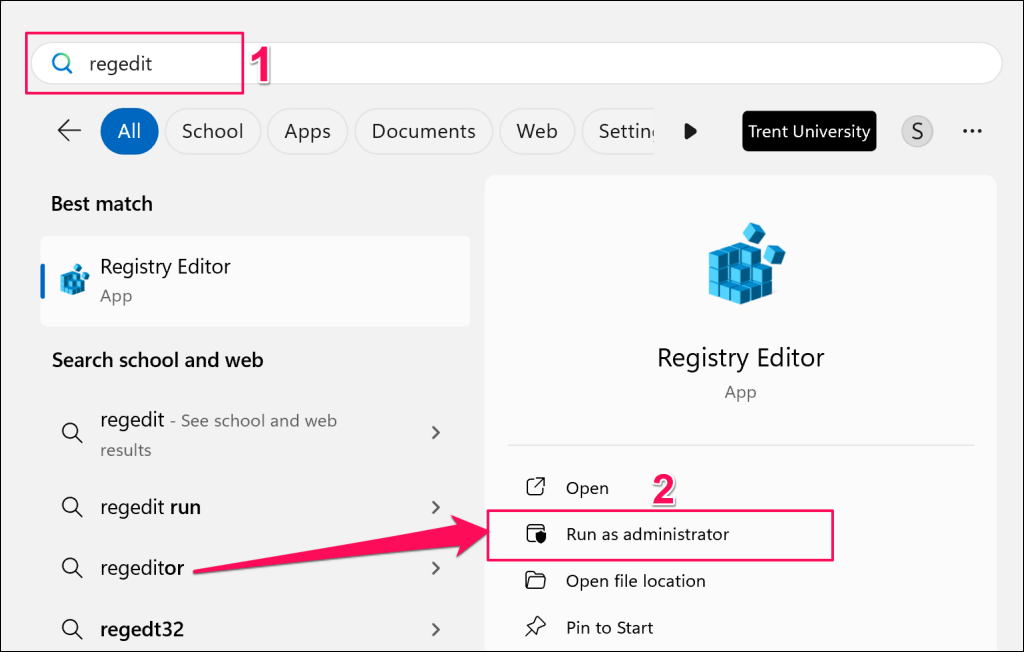
вставьте hkey_local_machine \ system \ currentControlset \ services \ bthport \ parameters \ Devicesв навигационном поле реестра и нажмите enter.
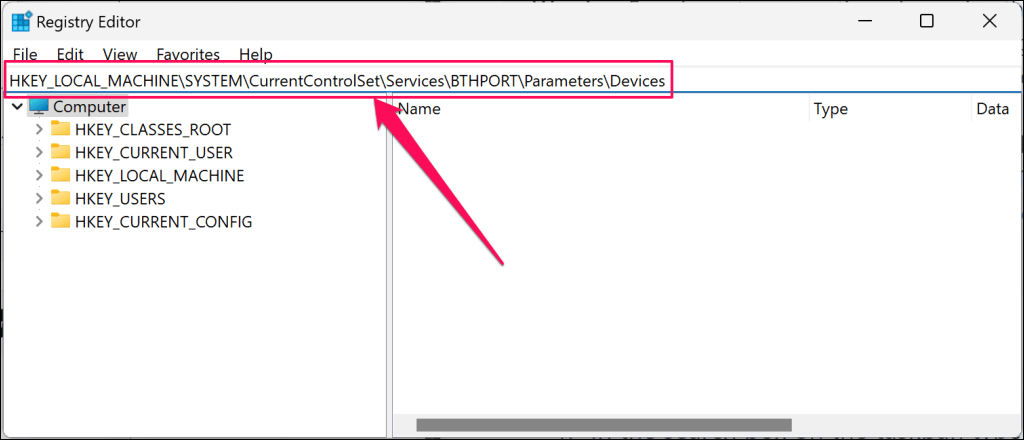
Это должно открыть папку устройств Bluetooth в боковой панели редактора реестра. Папки «Устройства» в папках подпапки, представляющие устройства Bluetooth (ранее или в настоящее время) в паре с вашим компьютером.
Найдите папку с тем же номером «идентификатора аппаратного идентификатора» (см. Шаг № 3), что и устройство, которое вы хотите удалить.

щелкните правой кнопкой мыши папку и выберите delete.
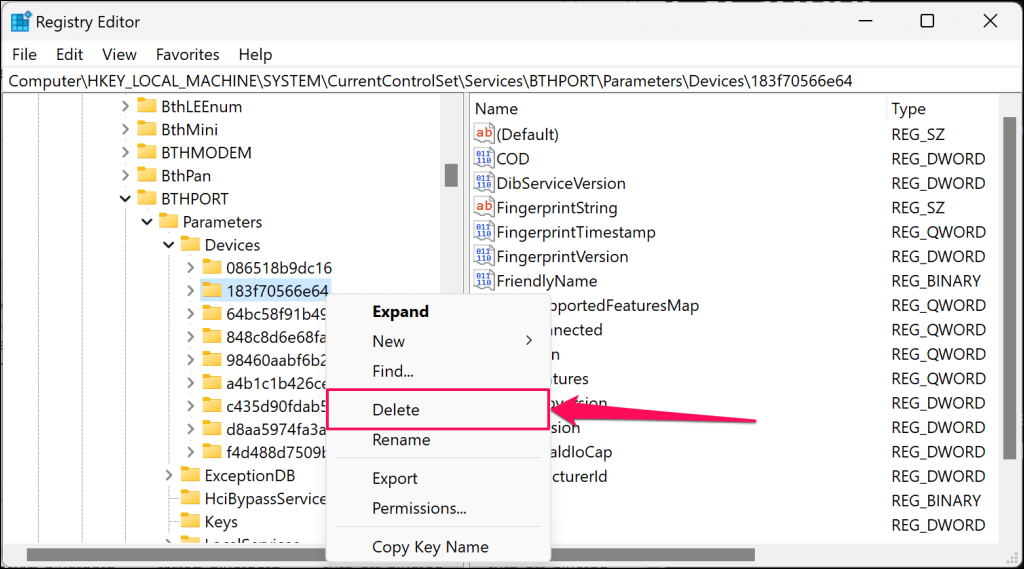
Выберите deleteна экране подтверждения, чтобы продолжить. Блок-спирт ">
Перезагрузите компьютер, чтобы завершить удаление устройства.
Устройство Bluetooth больше не должно быть в списке устройств Bluetooth в параметрах Windows.
Сканирование для инфекции вредоносной программы, если устройство Bluetooth остается на вашем компьютере или не остается ошибка «удалить неудачу». Мы рекомендуем использовать Windows Инструмент для удаления вредоносного программного обеспечения (msrt) или Microsoft Safety Scanner.
.
Похожие сообщения:
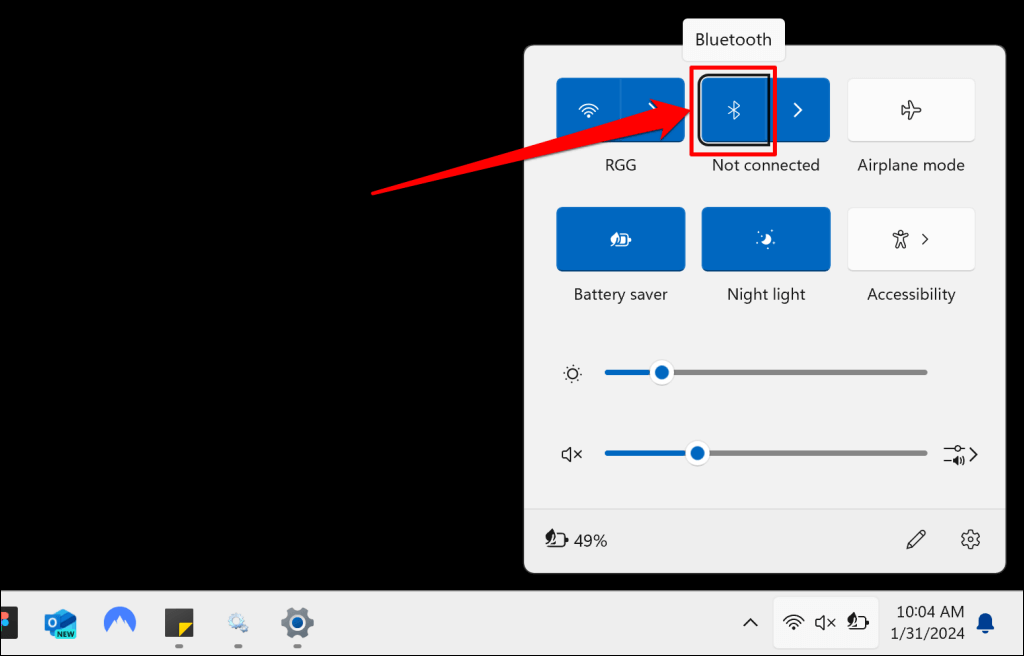
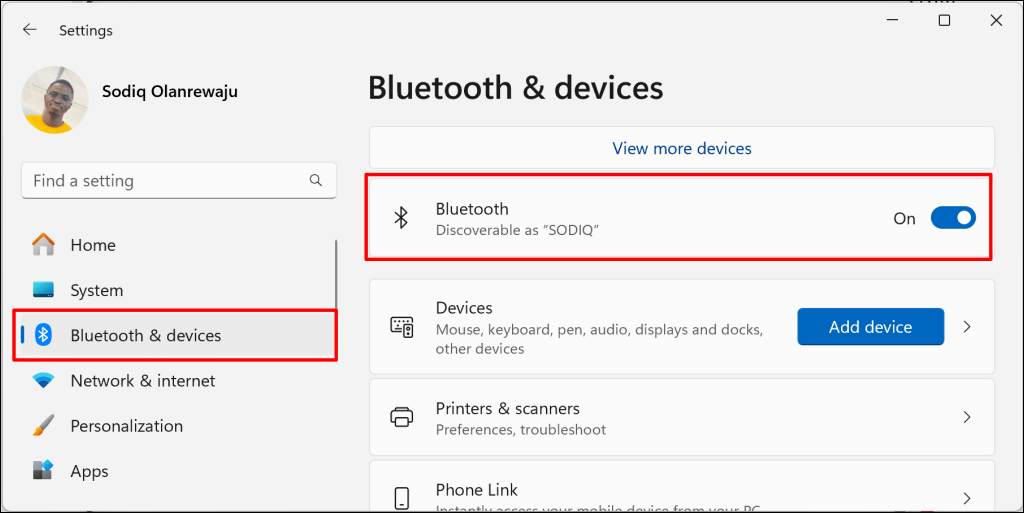
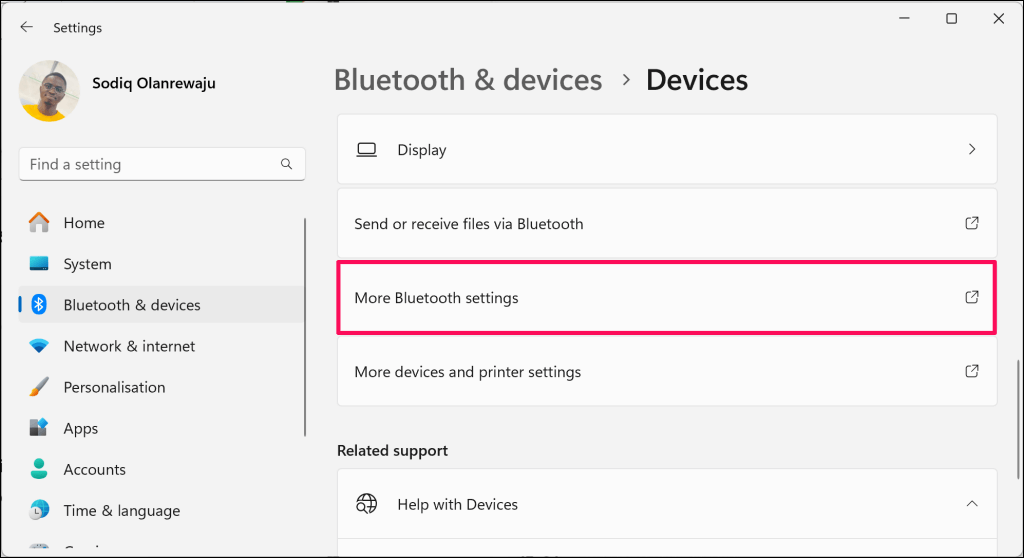
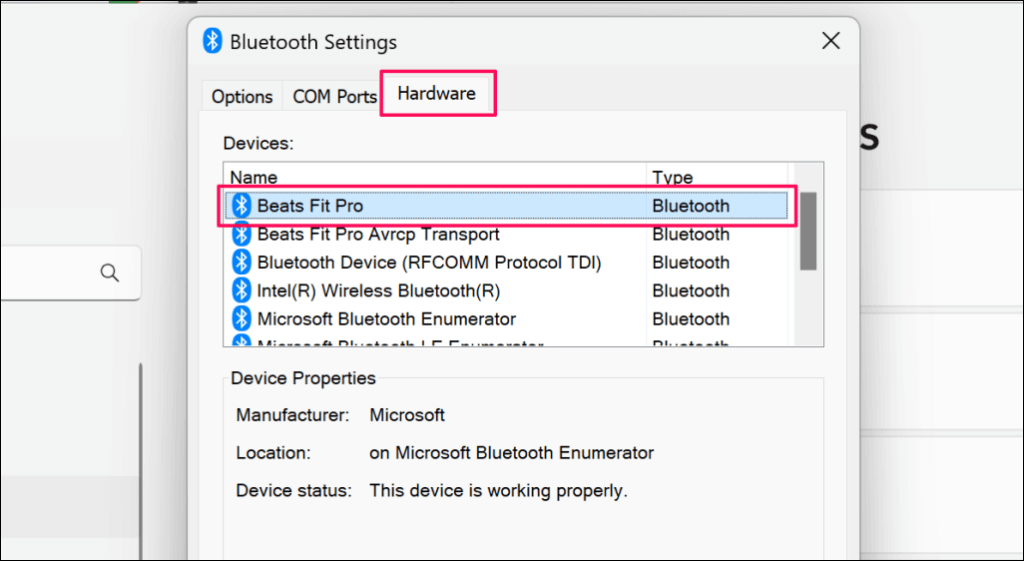
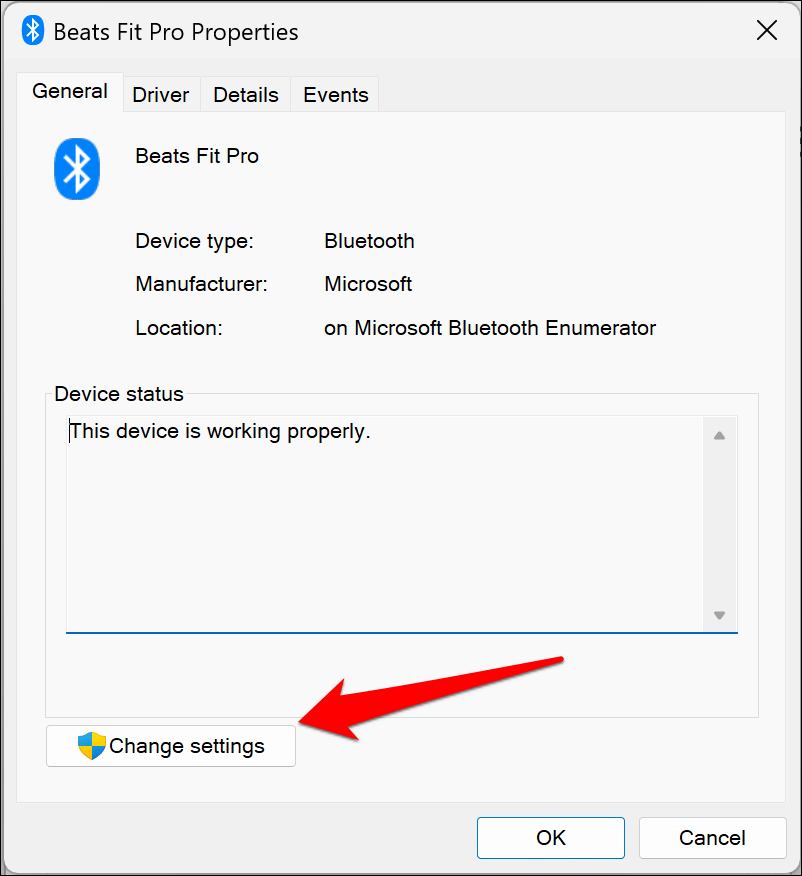
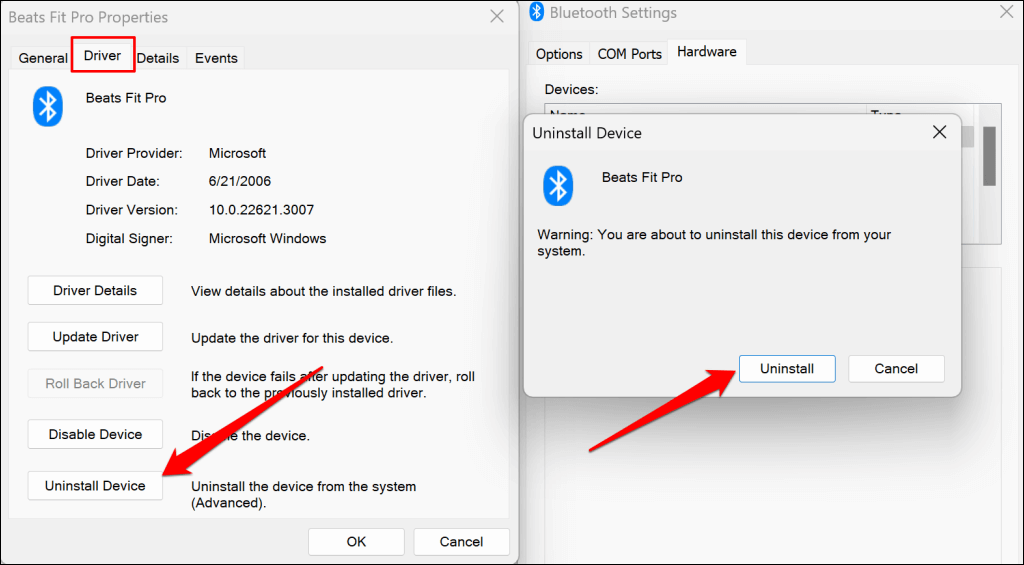
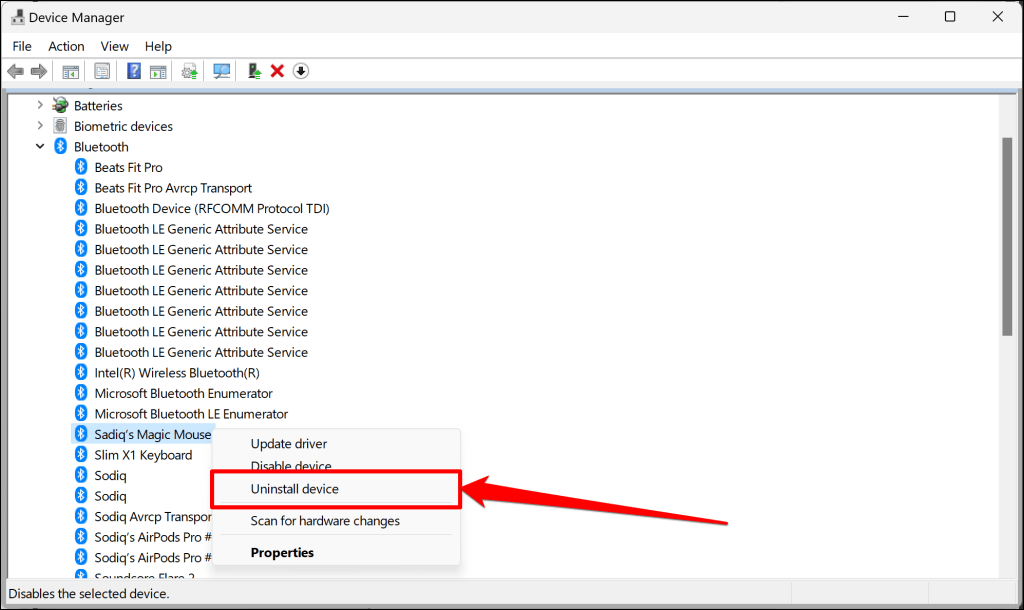
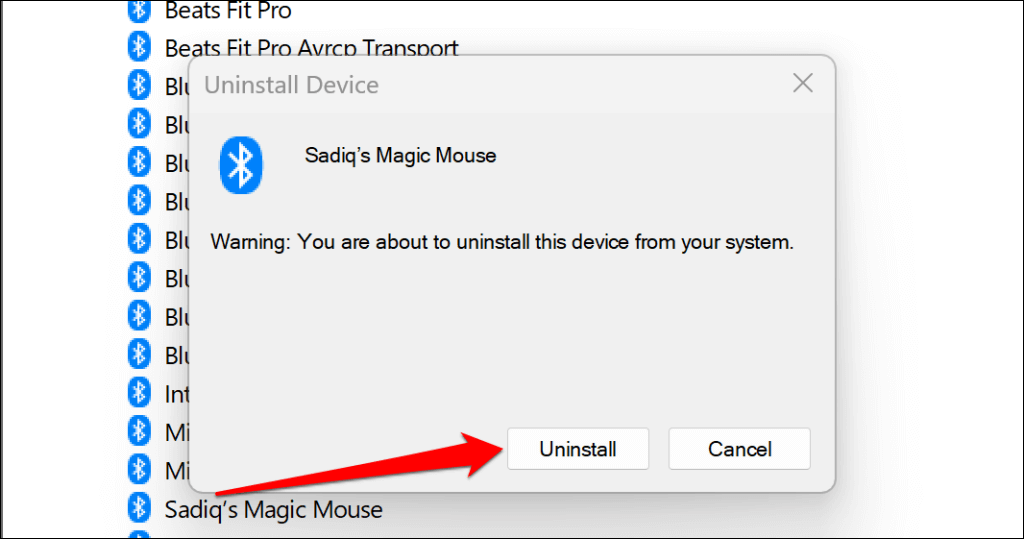
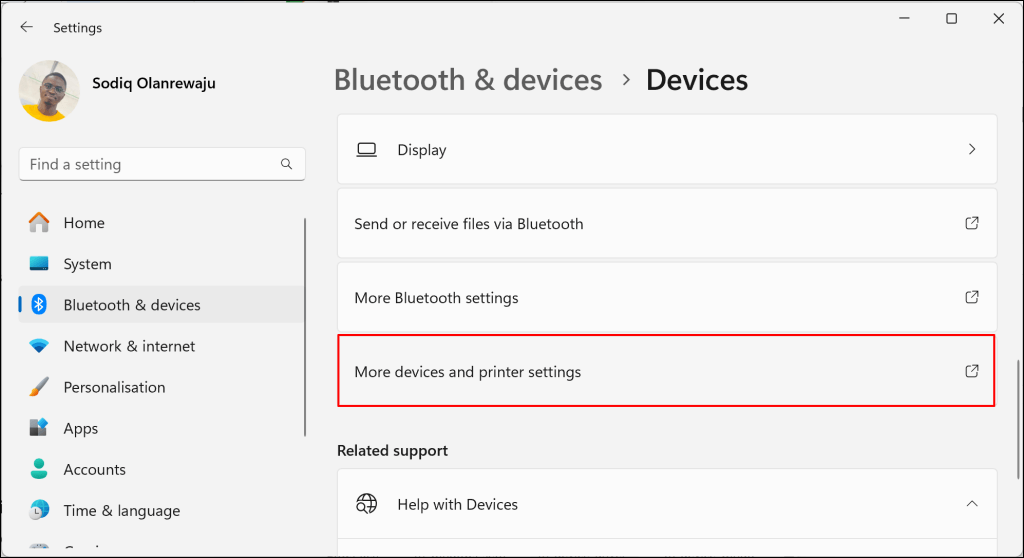
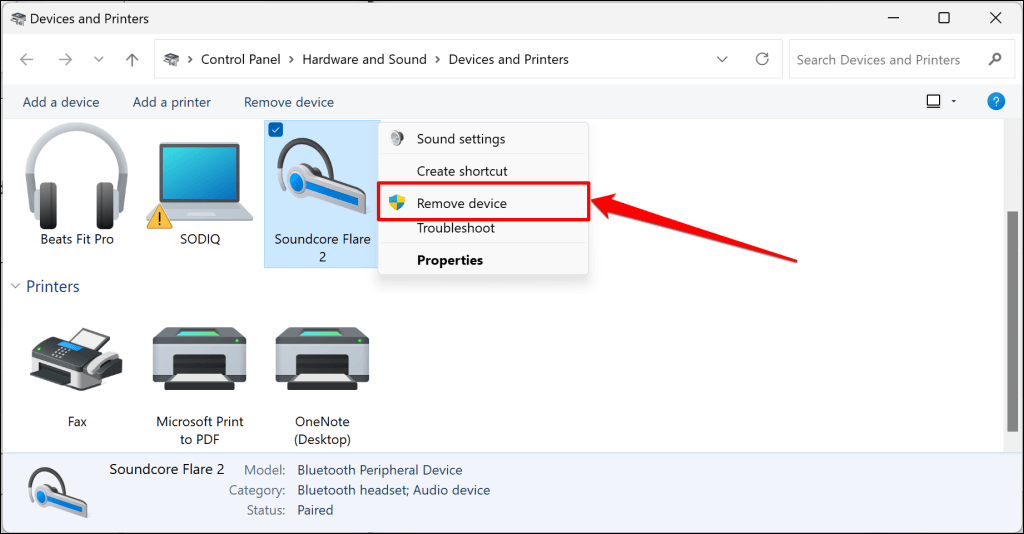
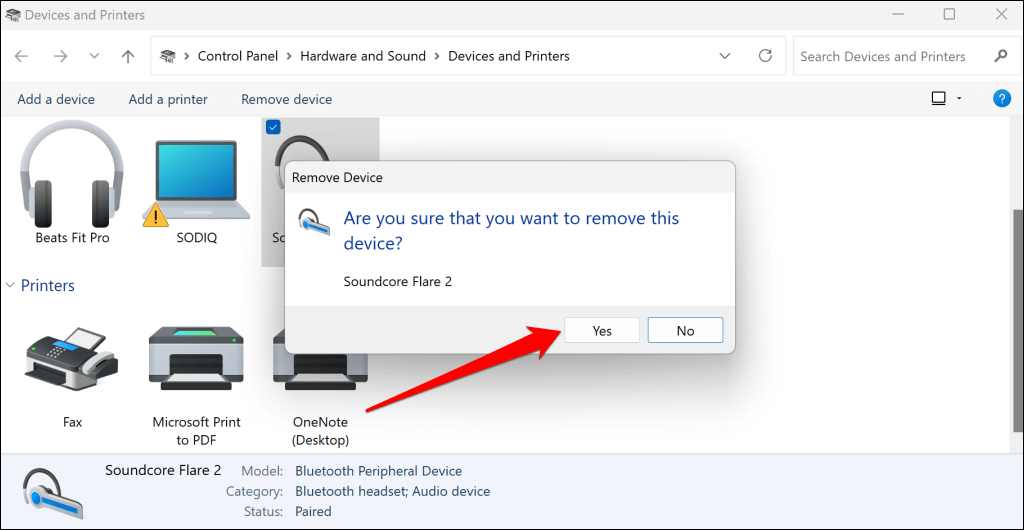
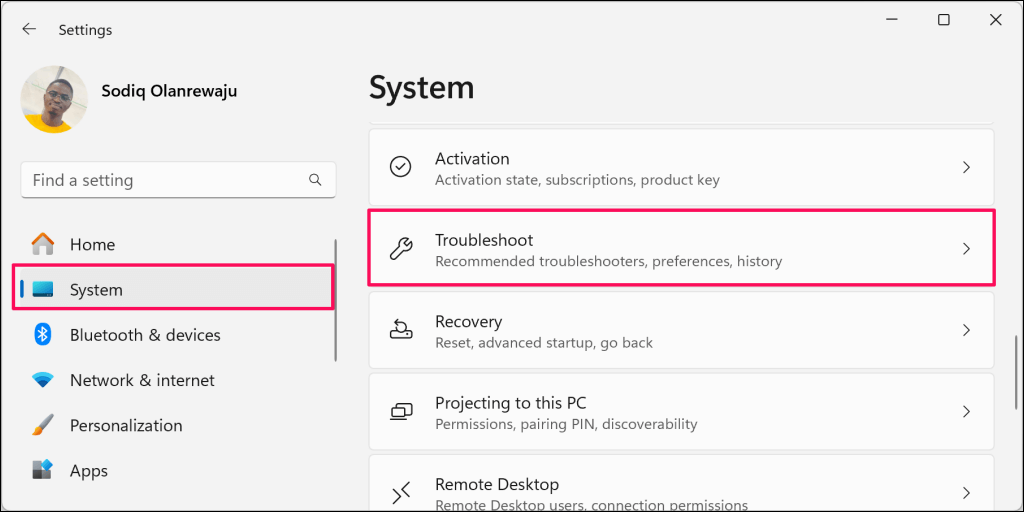

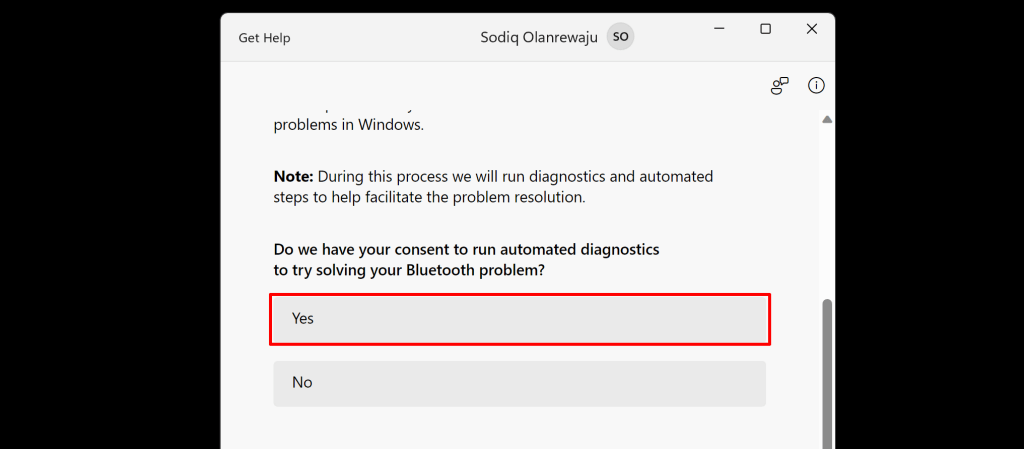 .
.